自己製作一個簡單的操作系統二[CherryOS]
- 2019 年 10 月 3 日
- 筆記
自己製作一個簡單的操作系統二[CherryOS]
我的上一篇博客 自己製作一個簡單的操作系統一[環境搭建], 詳細介紹了製作所需的前期準備工作
一. 一點說明
這個操作系統只是第一步, 僅僅是開機顯示一個hello cherryos, 不夠萬物開頭都是 hello xxxx 不是嗎?(┗( ´・∧・`)┛)
特別說明一下: 我們需要在一個純英文的路徑里製作自己的操作系統. 為什麼, 為啥 我也不知道;
我的路徑是:
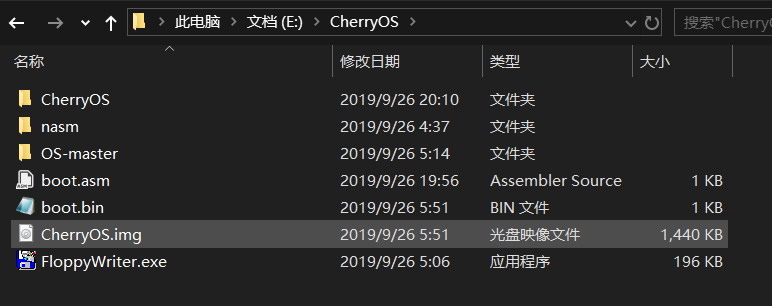
二. 開始編寫
1. 使用一個文本編輯器在上述目錄下新建一個文件, boot.sam
2. 在boot.asm中寫入以下彙編代碼, 彙編不會? 去學啊!!!
org 07c00h ; 告訴編譯器程序加載到7c00處 mov ax, cs mov ds, ax mov es, ax call DispStr ; 調用顯示字符串例程 jmp $ ; 無限循環 DispStr: mov ax, BootMessage mov bp, ax ; ES:BP = 串地址 mov cx, 16 ; CX = 串長度 mov ax, 01301h ; AH = 13, AL = 01h mov bx, 000ch ; 頁號為0(BH = 0) 黑底紅字(BL = 0Ch,高亮) mov dl, 0 int 10h ; 10h 號中斷 ret BootMessage: db "Hello CherryOS!" ; 開機後在屏幕上顯示的字符串 times 510-($-$$) db 0 ; 填充剩下的空間,使生成的二進制代碼恰好為512位元組 dw 0xaa55 ; 結束標誌

3. 保存一下
三. 編譯操作系統
1. 在NASM目錄下, 按下shift 加右鍵 選擇在此處打開powershell 之後輸入以下命令
./nasm ../boot.asm -o ../boot.bin
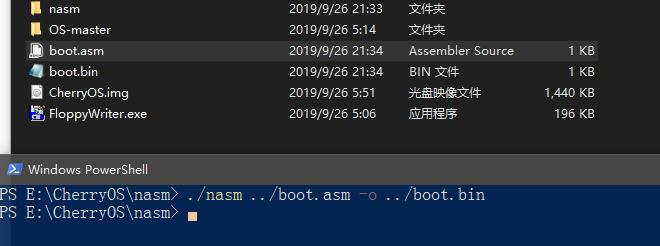
彙編命令解釋: nasm 被編譯文件名 -o 編譯後文件名 更多nasm可以點擊這個學習一下
四. 製作虛擬軟盤
1. 點擊下載這個 CherryOS.img文件
2. 打開一中的FloppyWriter.exe, 進行下面的操作
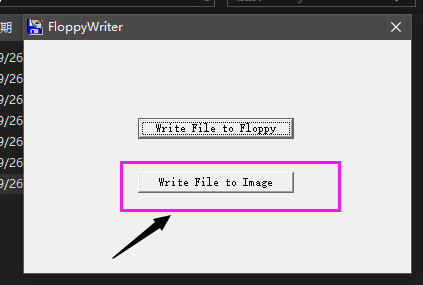
先選擇boot.bin文件
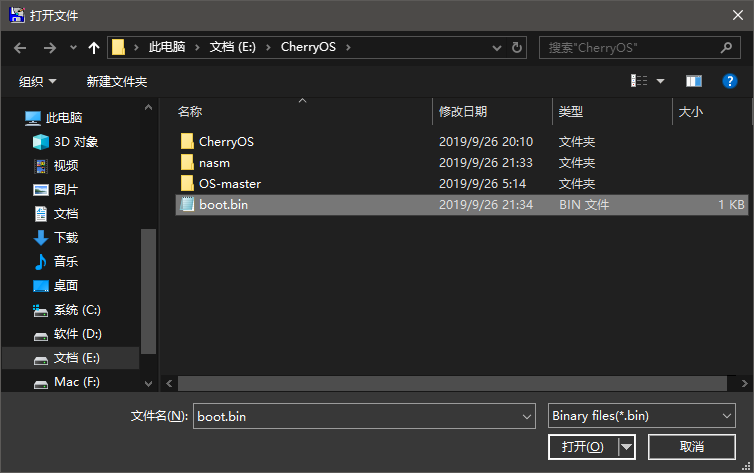
然後選擇CherryOS.img
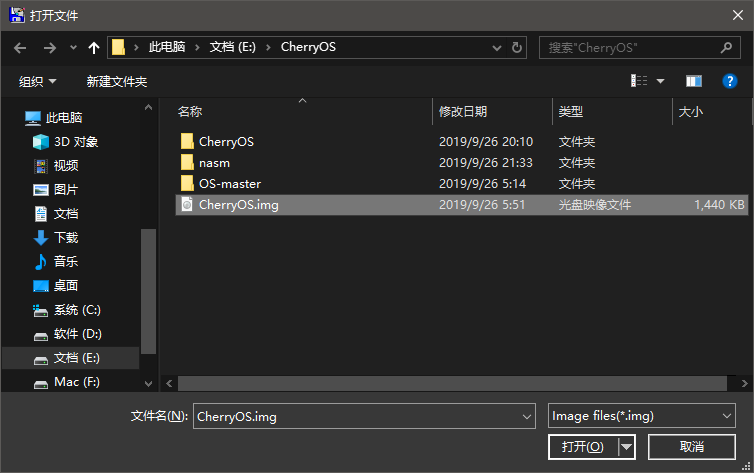
提示成功!
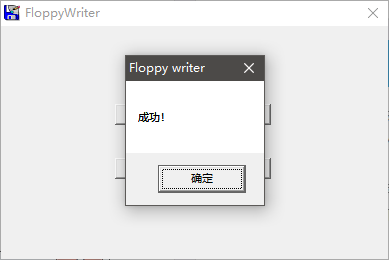
五. 運行操作系統
我們這個系統是需要裝載在軟盤裏面的, 由於時代的發展現在需要這個虛擬機里運行
1.在里虛擬機添加我們剛才做好的虛擬軟盤

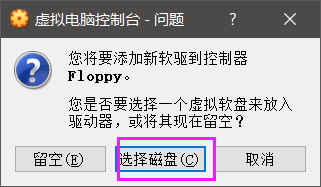
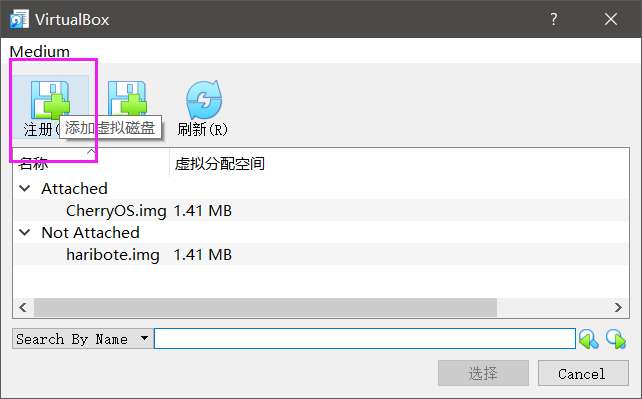
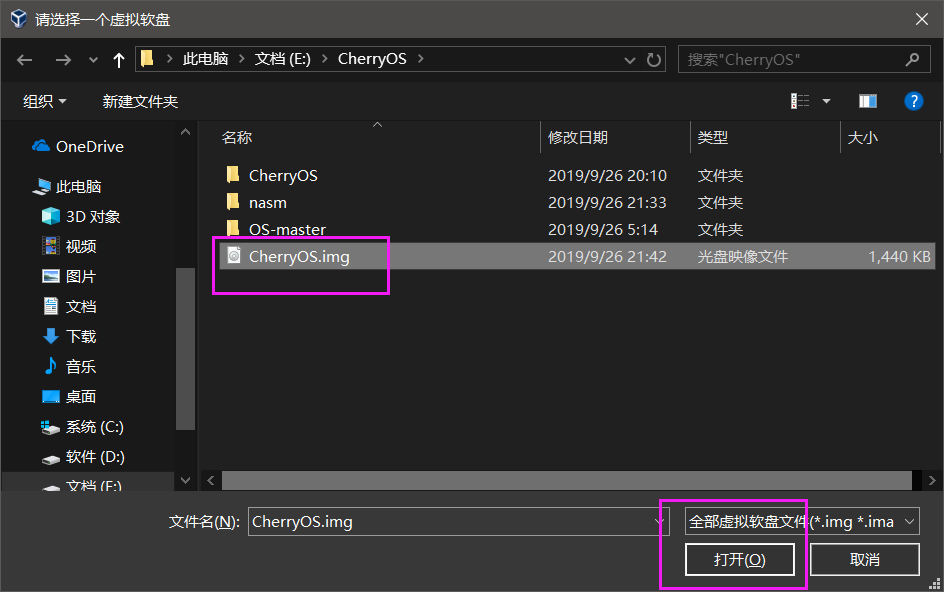

2. 點擊啟動我們的操作系統
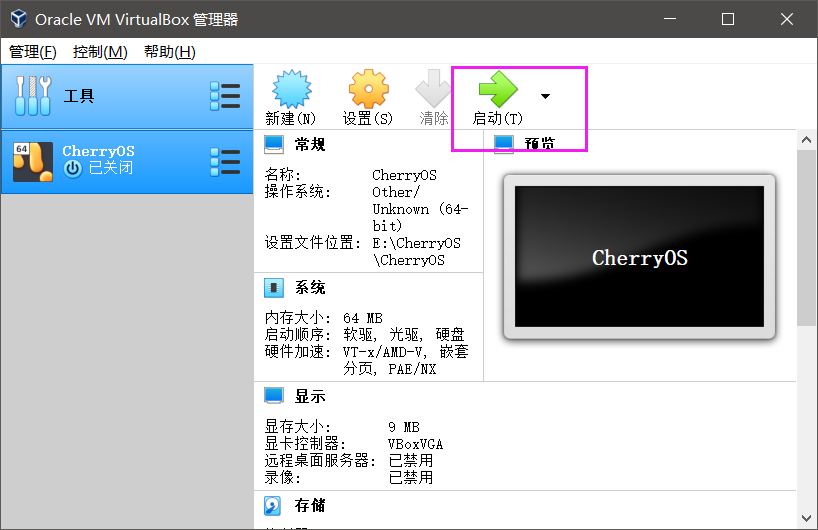
如果你剛才的操作都正確那麼就是這樣的
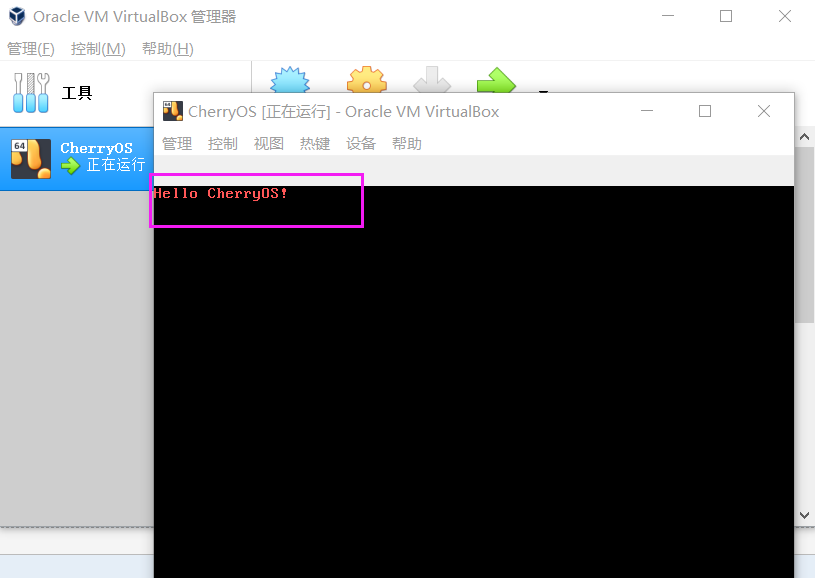
如果是這樣的那麼就是前面有什麼地方錯了, 再檢查一下吧

好了, 現在我們的一個簡單的操作系統就做好了!
後續還會繼續完善, 歡迎繼續關注哦!
